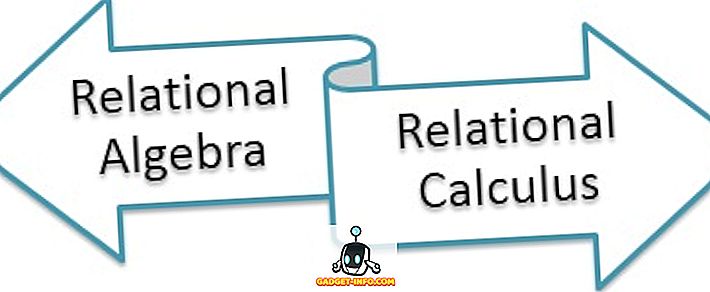Android'deki Heads-up bildirimleri çok faydalı bir özelliktir. Bu ayar açıkken, ekranınızın üst kısmına küçük bir süre boyunca göze çarpan bildirimler alırsınız, böylece onları her seferinde bildirim çekmecesinden görüntüleme çabasıyla tasarruf edersiniz. Bu ayarı tamamen kapatmanıza rağmen, yalnızca bazı uygulamalar için kapatmanın yolu yoktur. Bunu söyledikten sonra, Galaxy S8 / S8 + ve OnePlus 5 gibi seçili uygulamalar için onları engelleyebilecek bir oyun moduna sahip olan telefonlar var. Ancak, hisse senedi Android veya böyle bir mod içermeyen başka bir cilt kullanıyorsanız, burada herhangi bir uygulamada Android heads-up bildirimlerini nasıl engelleyeceğiniz:
Android Heads-Up Bildirimlerini Engellemek için Ön Koşullar
Oyun ve video uygulamalarında destek bildirimlerini nasıl engelleyeceğimizi öğrenmeden önce, süreçte ihtiyaç duyacağınız birkaç şey vardır. Kesintisiz bir prosedür için bu şeylerin bir listesi:
- Tasker (7 günlük deneme sürümü, 2.99 $) ve SecureTask (ücretsiz) adlı eklentilerinden birini indirin .
- Cihazınızın OEM'ine bağlı olarak, önce USB sürücülerini indirin ve ardından yükleyin. Nasıl devam edeceğinizden emin değilseniz, aynı link bunun için yönergelere sahiptir.
- ADB İkili dosyalarını platformunuza göre indirin .
- Sıkıştırılmış dosya ve klasörleri çıkarmak için WinRAR gibi bir yazılım indirin .
- Android cihazınızda Geliştirici Seçeneklerini etkinleştirin . Bunu Ayarlar -> Telefon hakkında öğesine giderek ve “Yapı numarası” nda art arda 7 kez dokunarak yapabilirsiniz.
Not: Windows 10 Pro'lu bir bilgisayar ve özel bir ROM ve Android 7.1.1 içeren köklü bir Moto G3 kullanıyorum. Aşağıdaki yöntem, köklü olmayan herhangi bir aygıtla da çalışabilir.
Oyunlarda veya Video Uygulamalarında Android Heads-Up Bildirimleri Nasıl Engellenir
Android tarafından doğal olarak sağlanmayan herhangi bir sistem tweaks olduğunu düşündüğünüzde, aklınıza gelen ilk şey Tasker. Telefonunuzu, hayal edebileceğinizin ötesinde kişiselleştirmenize izin veren harika bir uygulama - çoğu da root erişimi gerektirmiyor. Önkoşulları yerine getirdikten sonra, aşağıda belirtilen adımlara devam edebilirsiniz.
- Telefonunuzda “Geliştirici seçenekleri” ne gidin ve “USB hata ayıklamasını” etkinleştirin . Bazı cihazlarda, bu “Android hata ayıklaması” olarak görünebilir. Bir onaylamanız istenir. “Tamam” düğmesine dokunun ve sonra telefonunuzu bilgisayarınıza takın.

- Bilgisayarınızda, ADB İkili dosyalarını bir klasöre çıkarın . Masaüstümden çıkardım. Şimdi bu çıkartılmış klasörü açın ve Shift tuşunu basılı tutarken, ekranda herhangi bir yere sağ tıklayın. Şimdi “Burada PowerShell penceresini aç” adlı bir seçenek görmelisiniz. Buna tıklayın.

Not: En son Windows sürümünü kullanmıyorsanız, bu seçeneğe "Burada komut penceresini aç" adı verilir. Ayrıca, aynı işlemi tamamlamak için Mac’te Terminal’i açabilirsiniz.
- PowerShell / Komut İstemi penceresinde, “adb devices” yazıp enter tuşuna basın. Bunu ilk defa yaptıysanız, telefonunuzdan bir bilgi istemi alırsınız. İzin vermek için “Tamam” a dokunun .

- Bilgisayarınızdaki PowerShell penceresine tekrar “adb cihazları” yazıp enter tuşuna basın. Bu şimdi telefonunuzu bağlı bir cihaz olarak listelemelidir. Olmazsa, sürücüler düzgün kurulmamış.

- Şimdi, telefonunuzda Ayarlar -> Erişilebilirlik -> Tasker . Kullanılan uygulamayı tanıması için Tasker'ın ihtiyaç duyacağı için bunu etkinleştirin.

- Bunu yaptıktan sonra SecureTask’ı açın ve gereken tüm izinleri verin. Şimdi, bilgisayarınıza geri döndüğünüzde, aynı Windows PowerShell / Komut İstemi penceresine “adb shell” yazın ve enter tuşuna basın. Bunu aşağıdaki komutu uygulayarak takip edin:
pm hibe com.balda.securetask android.permission.WRITE_SECURE_SETTINGS

- Telefonunuza geri dönün ve Tasker'ı açın. “Profiller” sekmesi altında, ekranın sağ alt köşesindeki artı simgesine dokunun ve ardından “Uygulama” yı seçin .

- Gördüğünüz uygulamalar listesinden, bildirimleri engellemek istediğiniz uygulamaları seçin ve ardından geri dönün. Telefonumda Subway Surfers'ı seçtim. Profiller sekmesine geri döndüğünüzde , “Yeni Görev” üzerine dokunun .

- Şimdi sizden bunu adlandırmanız istenecek. İsteğe bağlı olduğundan, atlamayı seçebilirsiniz. Son olarak, ekranda görüntülenen onay işaretine dokunun . Aşağıdaki “Görev Düzenleme” ekranında, bir eylem eklemek için artı simgesine dokunun .

- Eylem kategorisi listesinden, Eklenti -> Güvenli Görev -> Güvenli Ayarlar'ı seçin .

- Takip eden “İşlem Düzenleme” sayfasında, “Konfigürasyon” a karşı düzenleme simgesine dokunun . Simge kalem şeklinde olacaktır. Bundan sonra bir uyarı alabilirsiniz. Yoksay ve devam etmek için “Tamam” a dokunun.

- Şimdi SecureTask için yapılandırma sayfasına gireceksiniz. Burada “Eylem” i “Yaz” olarak değiştirin . Şimdi “New value” değerini “0” olarak girin ve aşağıdakileri “Setting” içine yazın :
global heads_up_notifications_enabled

- Bunu kaydettiğinizde , Tasker'ın ana ekranına dönün ve Profiller sekmesinin altında yeşil okun sağ tarafındaki yazılı metne uzun basın . Görünen menüden , “Görev Ekle Ekle” üzerine dokunun . Yine, bu görevi adlandırmayı seçebilir ve ardından onay işaretine dokunun .

- Şimdi, önceki adımlara benzer şekilde, bir eylem eklemek için artı simgesine dokunun, Eklenti -> Güvenli Görev -> Güvenli Ayarlar'a gidin . Yapılandırmayı düzenlerken, yine “Eylem” i “Yaz” olarak değiştirin ve yukarıdaki gibi aynı ayarı “Ayar” içinde girin. Bu adımdaki tek değişiklik, "0" yerine "Yeni değer" değerini "1" olarak girmektir . Sonunda Tasker'ın ana ekranına geri dönmeden önce bunu kaydedin.

Şimdi bu uygulamalardan herhangi birini bir daha açtığınızda (benim durumumda Subway Surfers), bildirimler otomatik olarak engellenecek. Ve uygulamadan çıktığınızda, tekrar etkin olacaklardır. Bu listeye uygulamalardan herhangi birini eklemek veya kaldırmak istiyorsanız, oluşturulan profilin altındaki mevcut uygulamalar listesine dokunarak bunu yapabilirsiniz.
Oyun Oynamak ve Videolarını Uygun İzlemek için Heads Up Bildirimlerini Devre Dışı Bırak
Bir oyun oynarken veya video izlerken ekranınızda bildirim almak ne kadar rahatsız edici olduğu göz önüne alındığında, sadece onları engellemek mantıklı olur. Ancak, telefonunuzun ayarlarında bulacağınız tek seçenek, tüm uygulamalar için onları tamamen engellemektir. Ancak, şimdi bu makaleyi okuduğunuzda, artık istediğiniz herhangi bir uygulama için bunları engelleyebilirsiniz. Bahsedilen yöntemden başka, bildiğiniz daha kolay bir yöntem var mı? Aşağıdaki yorumlar bölümünde bana bildiriniz.
Bu eğitimde ilk kez XDA Geliştiricileri'ne gönderildi. Biz denedik ve sorunsuz çalışıyor.